系统下载推荐
win10装机版系统不能即可新建bat格式的批解决命令文件,有的时候你们需要使用bat格式文件,该如何操作呢?其实你们可以将txt文档改为bat格式的文件,下面主编就来详解一下win10如何把txt改成bat的介绍。
全面操作步骤如下:
第一步:从网上随便找了一个批解决的代码,原来乔布斯自己用到过一个其它的,在公司电脑里了。就用下面这个吧,大家不用关心全部内容
@echo off
dir /b /on >list.txt
第二步:首先,在桌面新建一个text文档。什么名无所谓。

第三步:然后把你们的批解决的代码复制进去,保存,关上。

第四步:然后右击文档,选择重命名。把文档名改成新建文本文档.bat
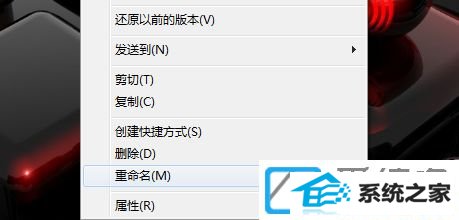
第五步:如果第四个步骤完成没有弹出文件类型更改的提示窗口,你们需要配置一下文件夹属性。打开我的电脑
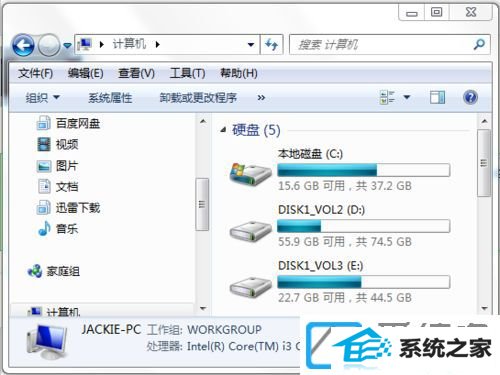
第六步:找到文件夹选项。xp系统和win10系统应该有细微的差别。
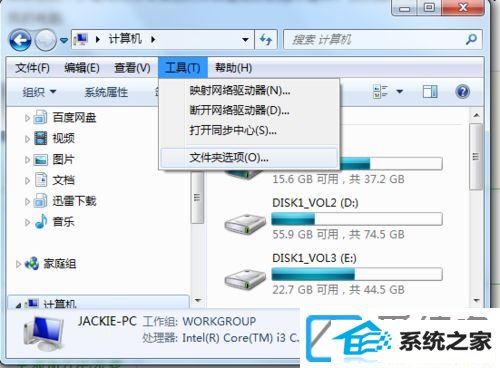
第七步:在弹出窗口,选查看标签,选择把隐藏已知类型扩展名的复选框消除。点击确定。
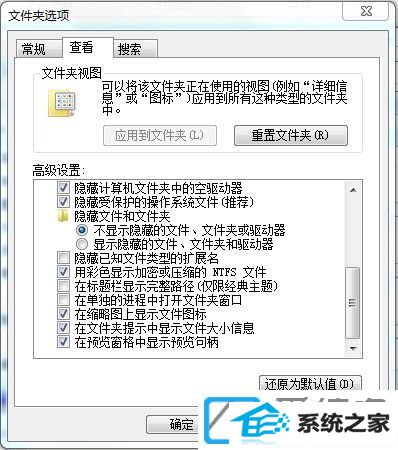
第八步:然后你们再来一次步骤4。发现刚才的文件名变成了新建文本文档.bat.txt。你们把文件名重新改成新建文本文档.bat。
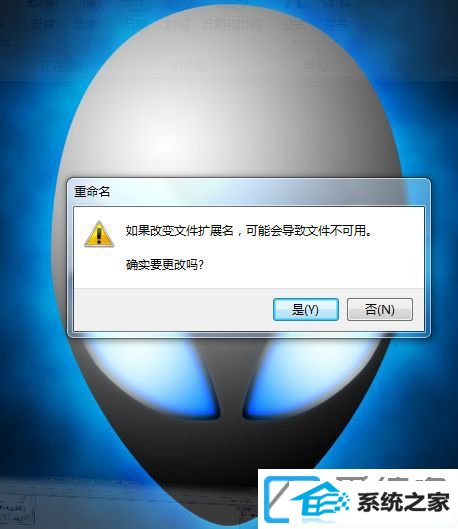
第九步:这时候弹出一个你们需要的窗口。点击确定便是了。现在图标已经变化了。你们双击就可以运行这个bat文件了。

win10如何把txt改成bat的全面步骤是不是无比容易,不需要下载其他转换格式工具,容易且简单学,适合菜鸟电脑小白操作。
系统下载推荐
系统教程推荐